¿Se bloqueó o dejó caer su iPhone en el suelo accidentalmente? ¿O tu iPhone cayó en agua por error? De todos modos, su iPhone puede estar muerto o roto por algunas razones. Sería una gran lástima si este accidente ocurre justo después de haber tomado muchas fotos durante su maravilloso viaje. Sin embargo, no necesitas estar tan preocupado. Este artículo le mostrará 3 formas de recuperar imágenes del iPhone muerto 16/15/14/13/12/11/x. Simplemente siga leyendo para averiguar cómo.
Parte 1: ¿Puedes recuperar fotos de un iPhone muerto?
¡Sí! Todavía puede recuperar fotos de un iPhone muerto o roto, pero depende de si tiene una copia de seguridad.
- Si retrocedió su iPhone usando iCloud o iTunes, ¡está de suerte! Simplemente restaure la copia de seguridad a otro iPhone, y sus fotos volverán.
- Si no retrocedió pero su computadora aún detecta el iPhone, aún puede recuperar las fotos. En este caso, una herramienta de recuperación de datos de terceros puede ayudar a escanear el dispositivo y extraer sus fotos.
Incluso si su iPhone no se enciende, todavía hay esperanza, ¡solo depende de la situación!
Parte 2: Cómo recuperar fotos de un iPhone muerto sin copias de seguridad
Si su iPhone está roto o no se enciende, pero su computadora aún puede reconocerlo, puede usar una herramienta profesional de recuperación de datos de iPhone para rescatar sus fotos. Mobilekin Doctor para iOS puede ayudarlo a recuperar datos perdidos o eliminados directamente de su iPhone, incluso si no tiene una copia de seguridad. Incluso le permite obtener una vista previa de los datos recuperables en su dispositivo, y luego puede elegir lo que realmente desea recuperar sin perder el tiempo para recuperar otros datos inútiles.
¿Por qué usar Mobilekin Doctor para iOS?
- Recupera más de 15 tipos de archivos, incluidas fotos, videos, mensajes, contactos, notas y chats de WhatsApp.
- Le permite obtener una vista previa y restaurar selectivamente los archivos antes de recuperarlos.
- Extrae datos de las copias de seguridad de iCloud o iTunes sin borrar su iPhone.
- Funciona con todas las versiones iPhones e iOS, incluidos el iPhone 16/15/14 e iOS 18/17/16.


Para comenzar, descargue e instale el médico para iOS en su computadora, luego siga los simples pasos para recuperar sus datos perdidos.
Paso 1. Enlace su iPhone muerto a una computadora
Instale y ejecute Doctor para iOS en su computadora. Seleccione «Recuperar del dispositivo iOS» y adjunte su iPhone a la computadora a través de un cable USB. Una vez que el programa detecta su teléfono, puede hacer clic en «Siguiente» para ir al siguiente paso.

Paso 2. Seleccione las imágenes que desea recuperar
En la siguiente ventana, elija las categorías «Fotos» y «Álbums», y luego haga clic en «Iniciar escaneo». Pronto, se le permitirá ver y seleccionar las imágenes de concreto a la derecha.

Paso 3. Recupere las fotos del iPhone muerto sin copia de seguridad
Handspick lo que desea de la lista de fotos y toque «Recuperar a la computadora» para guardar las fotos seleccionadas del iPhone muerto a su computadora sin copias de seguridad.

Pasajes relacionados:
Parte 3: Cómo recuperar fotos del iPhone muerto a través de iTunes Backup
Si su iPhone deja de funcionar, pero anteriormente lo ha respaldado usando iTunes, sus fotos aún se guardan en esa copia de seguridad. Puede recuperarlos restaurando la copia de seguridad a otro iPhone. Aquí le mostramos cómo recuperar fotos de la copia de seguridad de iTunes:
- Abra iTunes en su computadora y conecte un iPhone que funcione usando un cable USB.
- Haga clic en el icono del iPhone, luego vaya a la sección «Copia de seguridad» y elija «Restaurar copia de seguridad».
- Elija la copia de seguridad que desea usar y presione «Restaurar». Espere a que se complete el proceso, y sus fotos deben aparecer en el nuevo dispositivo.

Como puede ver, iTunes en sí no permite que las fotos se restablezcan individualmente. Solo puede restaurar todos los archivos de copia de seguridad a la vez, lo que significa que todos los datos existentes en su iPhone se sobrescribirán. Por lo tanto, le recomendamos encarecidamente que use Mobilekin Doctor para iOS. Con él, puede restaurar selectivamente las fotos de su iPhone desde la copia de seguridad de iTunes sin eliminar los datos en su teléfono.
Also read: Guía fácil: ¿Cómo recuperar datos de un iPad roto en 4 sencillos pasos?
Paso 1. Inicie el médico para iOS en su computadora y seleccione el modo «Recuperar del archivo de copia de seguridad de iTunes». Luego, este software detectará y enumerará automáticamente todos los archivos de copia de seguridad de iTunes de su iPhone, iPad o iPod, que alguna vez se ha sincronizado con iTunes en esta computadora.

Paso 2. Seleccione una copia de seguridad de iTunes que contenga las fotos que desea, y haga clic en el botón «Inicio de escaneo» para mostrar todos los tipos de archivos recuperables. Marque las carpetas «Rollo de cámara» y «Fotos», y luego haga clic en «Iniciar escaneo» para mostrar todos los archivos de esta copia de seguridad de iTunes en la interfaz.

Paso 3. Vista previa y seleccione las imágenes deseadas marcándolas y haga clic en el botón «Recuperar a la computadora» para comenzar el proceso de recuperación de fotos para el iPhone muerto.

Parte 4: Cómo obtener imágenes de un iPhone muerto a través de la copia de seguridad de iCloud
Otra forma de sacar fotos de un iPhone muerto es usar iCloud. Siempre que habilite la «copia de seguridad de iCloud» antes de que se bloquee el iPhone, puede usar la misma cuenta de iCloud en otros dispositivos iOS y luego recuperar las fotos perdidas de la copia de seguridad de iCloud. A continuación se muestra el proceso paso a paso para obtener imágenes de un iPhone muerto usando iCloud.
- En un iPhone o iPad diferente, vaya a Configuración> General> RESET> Erase todo el contenido y la configuración> Borrar las opciones ahora. Esto borrará todo en su iDevice y lo restaurará a la configuración de fábrica.
- Después del reinicio, el iDevice se reiniciará y debe seguir las instrucciones en pantalla para configurarlo. Recuerde usar la misma ID de Apple que estaba usando en su iPhone muerto.
- Cuando llegue a la pantalla «Aplicaciones y datos», seleccione «Restaurar desde la copia de seguridad de iCloud».
- Elija el archivo de copia de seguridad adecuado para recuperar todas sus fotos.
- Complete el resto del proceso «Configuración». Luego recuperará todas las fotos que desea recuperar.
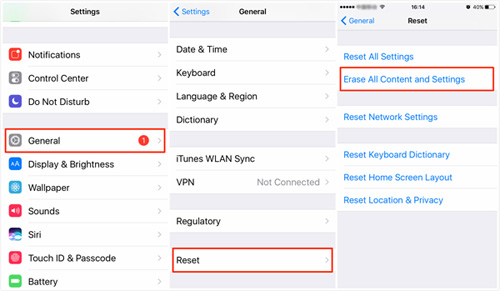

Al igual que iTunes Restaure, la desventaja de usar la copia de seguridad de iCloud es que no admite la recuperación selectiva de fotos desde la copia de seguridad. Una vez que decida restaurar la copia de seguridad de iCloud, los archivos en la copia de seguridad sobrescribirán todos los datos existentes en su dispositivo. Y debe restablecer su dispositivo a configuraciones de fábrica, lo que inevitablemente dará como resultado una pérdida de datos.
Pero afortunadamente, aún puede confiar en el médico para que iOS restaure selectivamente las fotos desde la copia de seguridad de iCloud sin restablecer su dispositivo.
Paso 1. Inicie el médico para iOS y seleccione el modo «Recuperar de iCloud». Inicie sesión en iCloud ingresando su ID y contraseña de Apple.

Paso 2. Una vez iniciado sesión, puede elegir la categoría «Álbumes» y hacer clic en el botón «Siguiente» para descargar todas las fotos en la copia de seguridad de iCloud.

Paso 3. Después de haber descargado los datos, puede elegir las fotos que desea recuperar y hacer clic en el botón «Recuperar a la computadora» para guardar las fotos en su computadora.

Parte 5: Preguntas frecuentes sobre la recuperación de fotos del iPhone muerto
P1: ¿Cómo puedo arreglar un iPhone muerto?
Puede arreglar su iPhone muerto con diferentes métodos según diferentes causas:
- IPhone dañado por el agua: si ha dejado caer el iPhone al agua, lo primero que debe hacer es secar su iPhone lo antes posible para evitar el daño del agua. Así que solo sácalo del agua, secarlo con una toalla y póngalo en arroz seco durante unos días. Y no intente encender el iPhone en caso de cortocircuito de teléfono para el agua.
- IPhone roto de pantalla: si la pantalla del iPhone está rota pero el dispositivo aún puede funcionar, puede enviar su iPhone a una tienda de reparación para solucionarla.
- Error funcional del iPhone: si algunas funciones en el iPhone salen mal, como el iPhone atascado en la pantalla blanca/negra/roja/azul de la muerte, iPhone sigue congelando, iPhone se apaga al azar, etc., puede usar la recuperación del sistema iOS, este software profesional de reparación del sistema iOS para reparar su iPhone.
Recuperación del sistema iOS se ha demostrado que resuelve de manera efectiva algunos problemas de iOS comunes, arreglando el iPhone del modo DFU, el modo de recuperación, el logotipo de Apple, el drenaje de la batería, el modo de auriculares, etc. También es muy simple de operar, solo necesita ejecutar este software, cambiar a «recuperación del sistema iOS», conectar su iPhone muerto y hacer clic en «reparar», luego, su iPhone volverá al estado normal. Tenemos una guía detallada paso a paso sobre cómo usar la recuperación del sistema iOS.
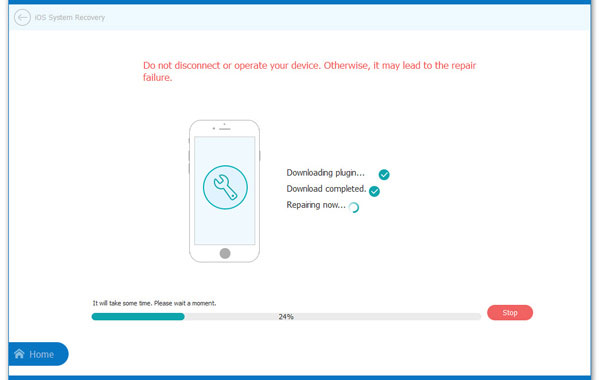
P2: ¿Cómo puedo hacer una copia de seguridad de mi iPhone muerto?
Si su iPhone no se enciende, respaldarlo puede ser complicado. Intente conectarlo a una computadora y abrir iTunes; si iTunes detecta su dispositivo, puede crear una copia de seguridad de inmediato. Sin embargo, si su iPhone no se reconoce, una copia de seguridad regular no será posible. En ese caso, deberá buscar ayuda el software de recuperación de datos.
Conclusión
El iPhone puede morir debido a varias razones. Cuando el iPhone no responde, lo que más desea es recuperar todos los datos en el iPhone muerto, especialmente las fotos que son extremadamente preciosas para usted. Los tres métodos anteriores pueden ayudarlo a recuperar fotos del iPhone muerto.
Si desea lograr una pérdida de datos cero durante el proceso de recuperación, asegúrese de usar el médico de Mobilekin para iOS. Puede funcionar en cualquier computadora de Windows y Mac, y puede restaurar datos directamente desde iPhone, o restaurar archivos desde iTunes e iCloud Backup. Puede manejar casi todos los modelos iOS. Por lo tanto, con la ayuda de esta herramienta, la recuperación de datos de iOS será particularmente simple.


